Raspberry Piにリバースプロキシを導入する
Raspberry PiにNode.jsを入れて動かしていましたが、Raspberry Piにリバースプロキシを導入して、サブドメイン名でApacheとNode.jsの切り替えをしてみます。リバースプロキシにはWebSocketを透過するnode-http-proxyを導入します。できるだけ手順をそのまま書いたつもりですが、何か不必要な部分があったり、間違ってる箇所があるかもしれません。ネットワーク周りは勉強中なので備忘録代わりに書き残しています。(そもそもリバースプロキシ自体初めて知った...)

Apachをインストールして、デフォルト80でリッスンするのを8080でリッスンするように変更します。リバースプロキシは80をリッスンして、サブドメイン名によってApacheの8080とNode.jsが動いている3000へ振り分けるようにします。
Apacheのインストール
$ sudo apt-get install apache2
きちんと動作しているか、Rasberry Piにアクセスして確認します(ここでは192.168.0.7になっています)
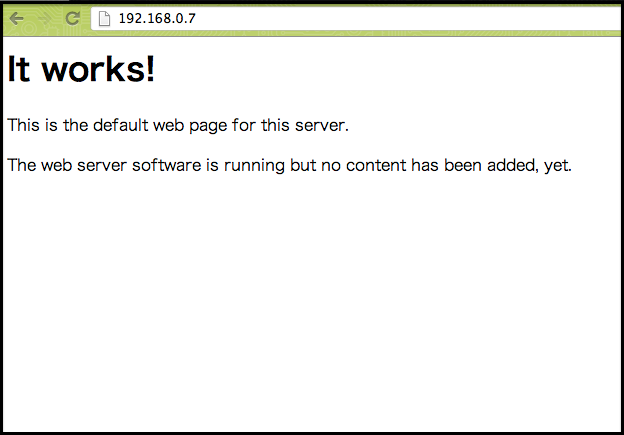
Raspberry Piのデフォルトのランレベルは
$ less /etc/inittab
で見てみると
# The default runlevel. id:2:initdefault:
Apacheをインストールすると自動起動になるようなので確認します。
$ ls /etc/rc2.d/ K01lightdm README S01motd S01triggerhappy S03dbus S03pulseaudio S05plymouth K05nfs-common S01bootlogs S01rsyslog S02apache2 S03dphys-swapfile S03rsync S05rc.local K05rpcbind S01ifplugd S01sudo S03cron S03ntp S03ssh S05rmnologin
"S02apache2"というのがあるので、起動時にapacheが自動起動します。自動起動させたくない場合は
$ sudo update-rc.d apache2 remove
とします。自動起動に再設定するには
$ sudo update-rc.d apache2 defaults
Apacheのリッスンポートを8080に変更
デフォルトでApacheは80をリッスンするので、これを8080に変更します。viやemacsのエディタでルートユーザ権限で編集します。
$ sudo emacs /etc/apache2/apache2.conf // 以下を追記 <VirtualHost *:8080> DocumentRoot /var/www/ ServerName web.raspberry.pi </VirtualHost> $ sudo emacs /etc/apache2/ports.conf // 以下を修正 NameVirtualHost *:8080 <-- 80から8080 Listen 8080 <-- 80から8080
修正したら、Apacheを再起動して8080で接続できるか確認します。
$ sudo service apache2 restart // 80ではエラー $curl http://localhost:80 curl: (7) couldn't connect to host // 8080で接続OK $ curl http://localhost:8080 <html><body><h1>It works!</h1> <p>This is the default web page for this server.</p> <p>The web server software is running but no content has been added, yet.</p> </body></html>
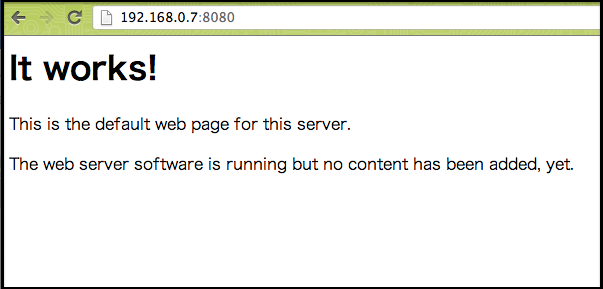
これでApacheは8080で接続できるようになりました。
リバースプロキシのインストール
今回はWebSocketに対応したリバースプロキシを導入したいので、node-http-proxyをインストールします。グローバルでインストールします。参考サイト
$ npm install -g http-proxy
どこかに作業用ディレクトリを作成して、グローバルインストールしたモジュールのリンクを作成します
$ mkdir reverse_proxy $ cd reverse_proxy $ npm link http-proxy /home/pi/work/reverse_proxy/node_modules/http-proxy -> /home/pi/.nvm/v0.8.16/lib/node_modules/http-proxy
proxy.jsを作成します。
/**
* node-http-proxy
*/
var port = 80;
var httpProxy = require('http-proxy');
var options = {
hostnameOnly: true,
router: {
'web.raspberry.pi': '127.0.0.1:8080',
'node.raspberry.pi':'127.0.0.1:3000'
}
};
var proxyServer = httpProxy.createServer(options);
proxyServer.listen(port);
console.log('It Works!');
これで、
- web.raspberry.pi → Apache
- node.raspberry.pi → Node.js
へ振り分けできるようになるはずです。
hostsファイルの追記
今回はローカルネットワークで動作させるので、クライアントのブラウザの設定とhostsファイルの書き換えが必要になります。
hostsファイルにはRaspberryPiのIPアドレスと設定したいサブドメインとセットで追記します。ブラウザの設定にも下記のアドレスの場合はプロキシ設定を行わない等の設定が必要になります
# hostsファイルに下記のようにRaspberryPiのIPを追加 192.168.0.7 web.raspberry.pi 192.168.0.7 node.raspberry.pi
リバースプロキシの起動
80ポートをリッスンするにはスーパユーザじゃないとできないので、
$ sudo node proxy.js sudo: node: command not found
nodeコマンドが無いと怒られてしまいます。仕方ないのでちょっと強引に起動させますw
$ sudo su # source /home/pi/.nvm/nvm.sh # nvm use v0.8.16 Now using node v0.8.16 # node proxy.js
この状態でクライアントブラウザから"web.raspberry.pi"へアクセスしてみて"It Works"と出れば、無事リバースプロキシとして動作しています。
Apache(8080)へアクセス
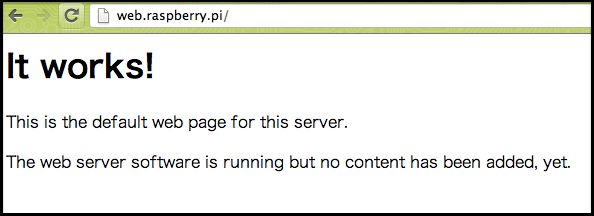
では以前に動かしたNode.jsのプログラムをポート3000で動作させて、最終的にリバースプロキシとしての動作を確認します。
Node.js(3000)へアクセス
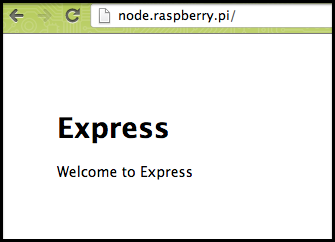
まとめ
Raspberry Piでリバースプロキシを動かしてみました。Apache上ではPukiWikiを動かしたり、Node.js側で動作するプログラムの設定を変更したりということができるかもしれません。ルーターとかでは、設定を特定のアドレスで行ったりしていますが、あんな感じでしょうか。Linuxの組込み機器系ではよくありそうな構成なのかもしれません(組込みLinuxの開発経験ナシ)今回のWebSocketを透過するリバースプロキシは、リアルタイムWebデバイスとしての実装には有効な気がします。